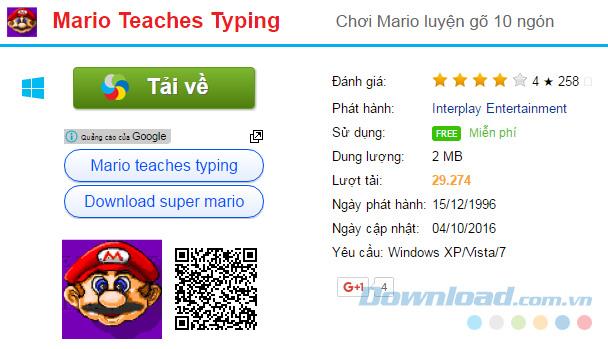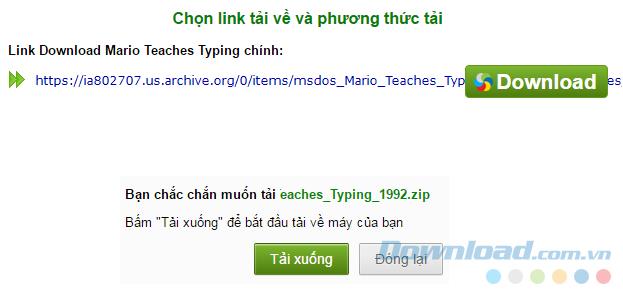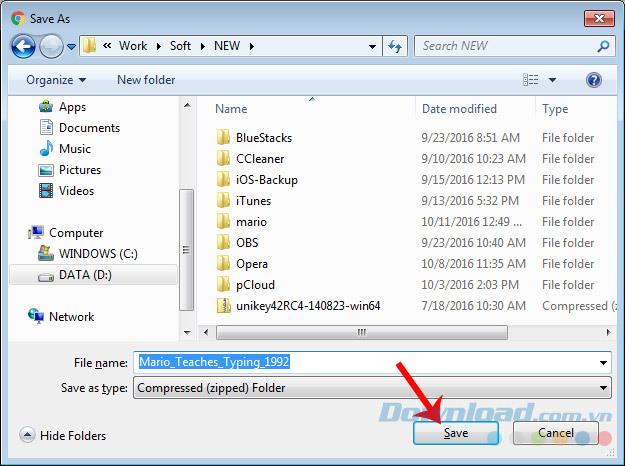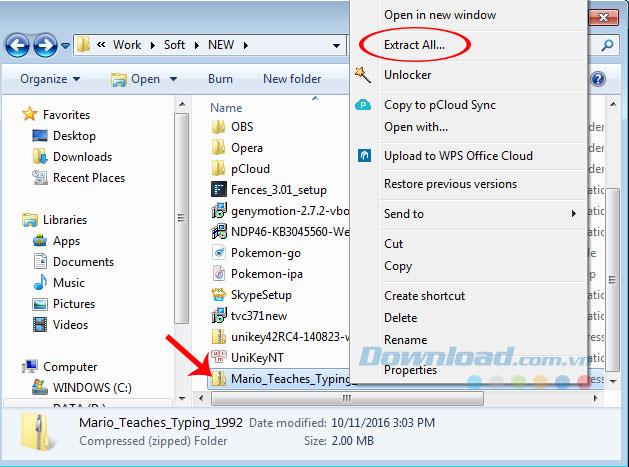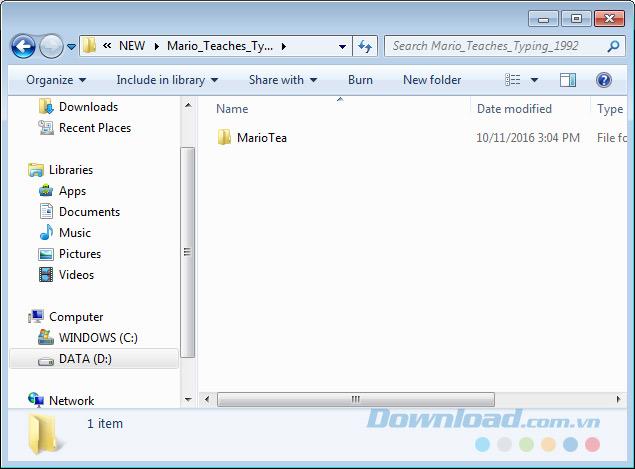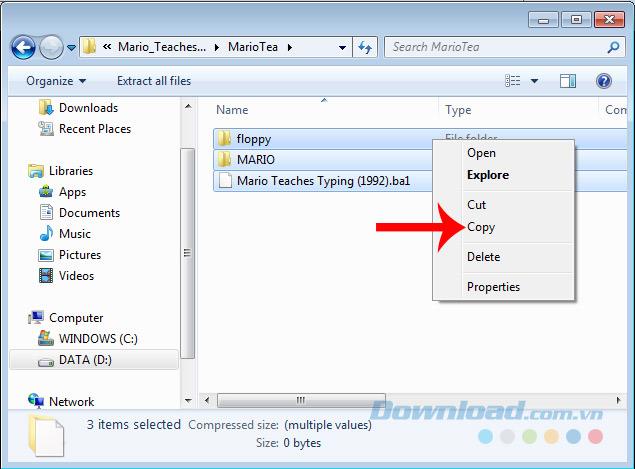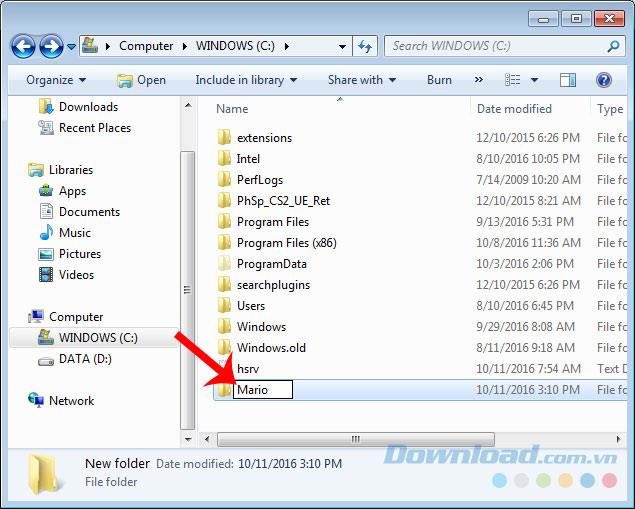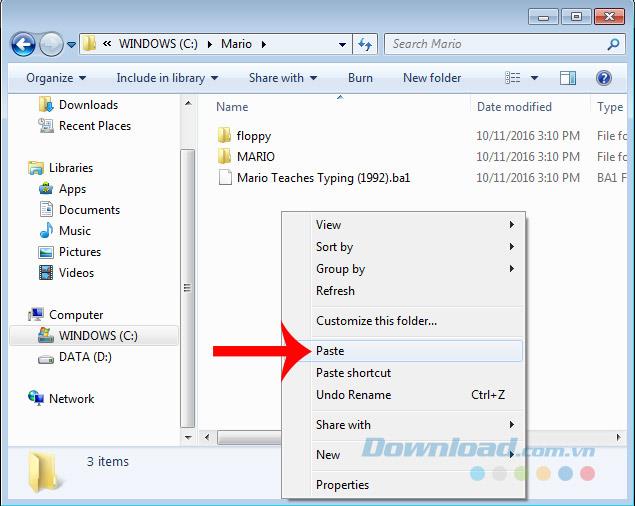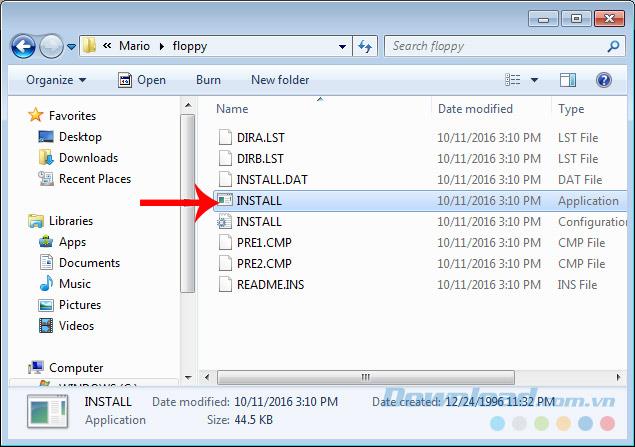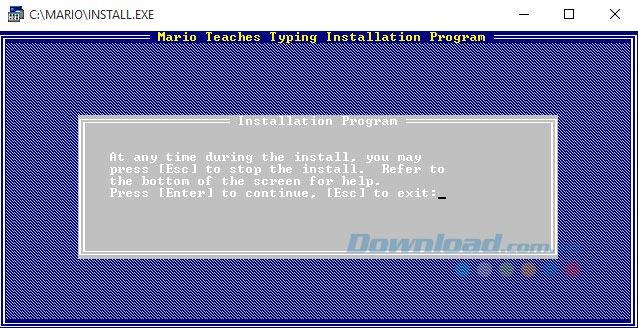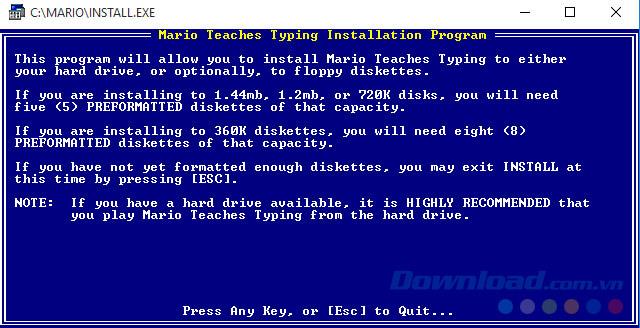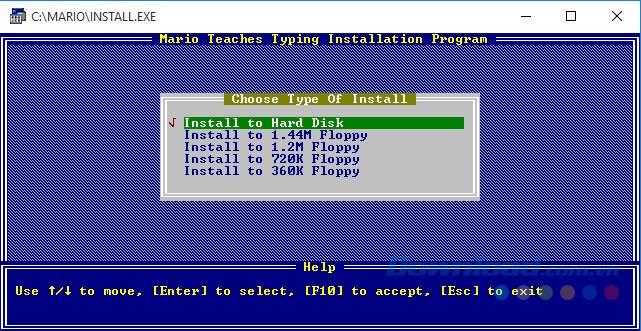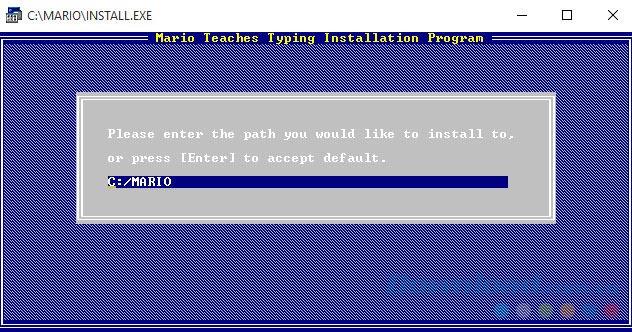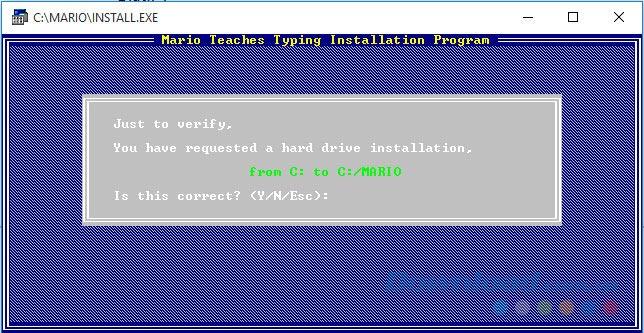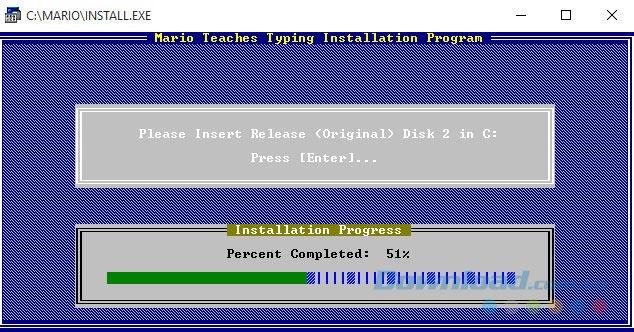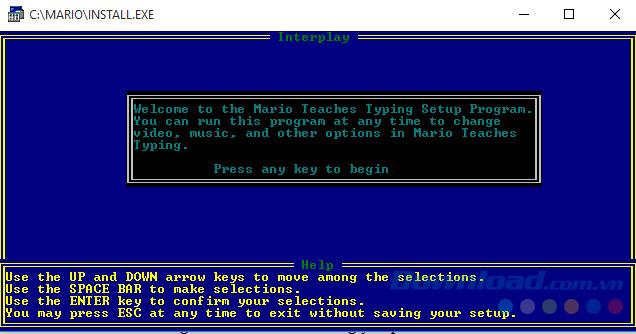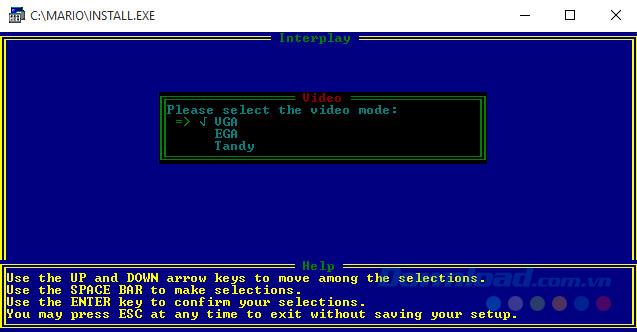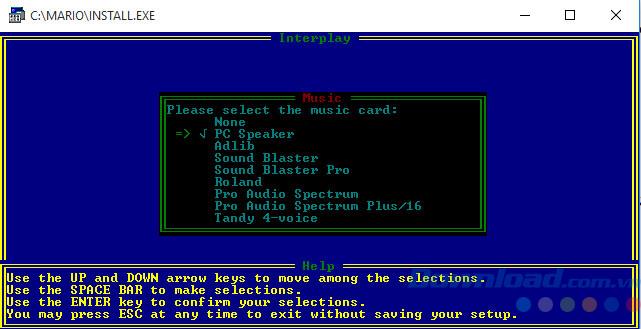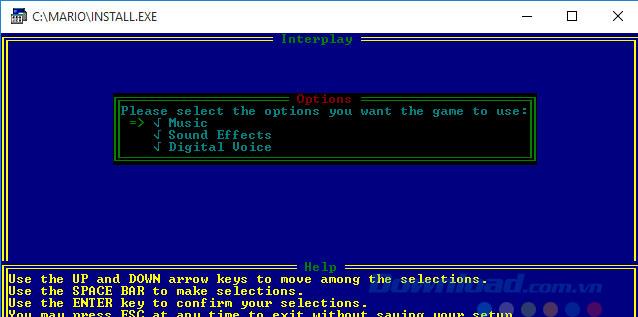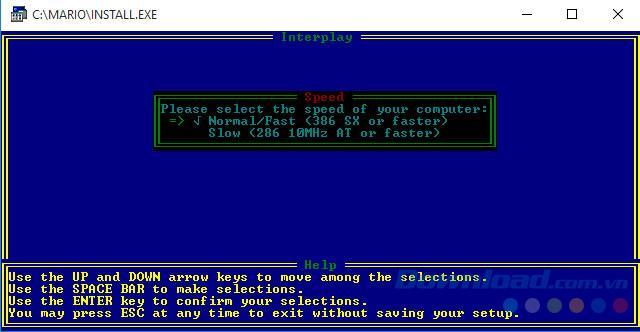Mario Teaches Typing یک نرم افزار است ، بازی که به کاربران کمک می کند تا با تایپ کردن روی رایانه ها با هر ده انگشت بسیار کارآمد عمل کنند. نه تنها نصب کننده جمع و جور بلکه نرم افزار همچنین دارای رابط کاربری ساده است ، آموزش انعطاف پذیر است ، با افزایش سطح مشکل این مشکل تغییر می کند. اگر به دنبال "معلم" برای تدریس هستید ، یاد بگیرید که چگونه با ده انگشت تایپ کنید ، ماریو تدریس تایپ کردن بهترین انتخاب است.
سهولت در استفاده از هر ده انگشت برای تایپ کلیدها امری غیرقابل انکار است. این نه تنها به کاربران رایانه کمک می کند تا حرفه ای تر ، ماهر تر شوند ، بلکه زمان را نیز کاهش می دهند ، تایپ کردن عملیات هنگام نوشتن متن ...
ترکیب عالی بازی کلاسیک ماریو با نرم افزار برای کمک به تمرین مهارت های تایپ رایانه ، یک نرم افزار ، بازی برای یادگیری و بازی برای کاربران جدید رایانه نوعی Mario Teaching Typing ایجاد کرده است .
این نرم افزار کاملاً سبک و کاملاً رایگان است ، بنابراین کاربران نیازی به نگرانی در مورد پیکربندی رایانه خود ندارند ، با این حال ، یکی از اشکالات این است که Mario Teaching Typing فقط در رایانه قابل نصب است. از سیستم عامل 32bit استفاده کنید.
مرحله 1: به پیوند فوق دسترسی پیدا می کنید و سپس بارگیری را انتخاب می کنید .
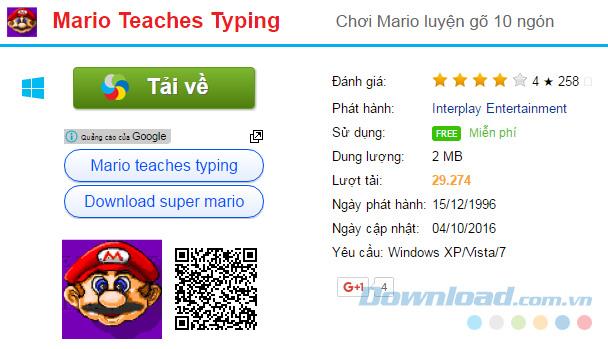
مرحله 2: به کلیک روی پیوند نشان داده شده در زیر و سپس بارگیری کلیک کنید .
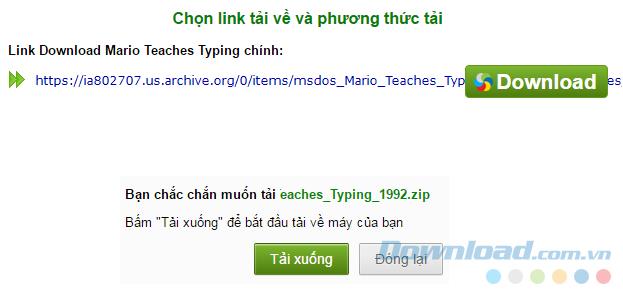
مرحله 3: پرونده را نامگذاری کرده و سپس با انتخاب گزینه Save ، مکانی را در رایانه خود انتخاب کنید .
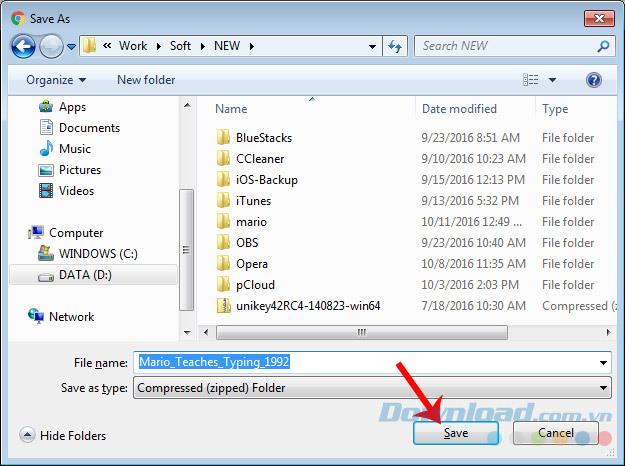
ماریو تدریس تایپ را روی رایانه نصب کنید
مرحله 1: از آنجا که پرونده بارگیری شده یک فایل فشرده شده است ، قبل از نصب باید آن را فشرده سازی کنید. شما بر روی فایل کلیک راست کرده و سپس بر روی راست کلیک کرده ، Extract All ... را انتخاب کنید و یا می توانید برای استخراج پرونده از دیگر نرم افزارهای تخصصی رفع فشار مانند 7-Zip ، WinRAR یا ezyZip ... نیز استفاده کنید. این
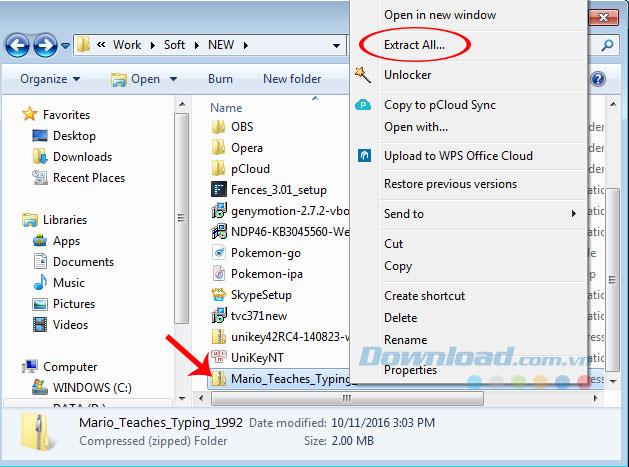
فایل نصب بارگیری شده را استخراج کنید
مرحله 2: پس از استخراج پرونده ، شکل زیر خواهد بود.
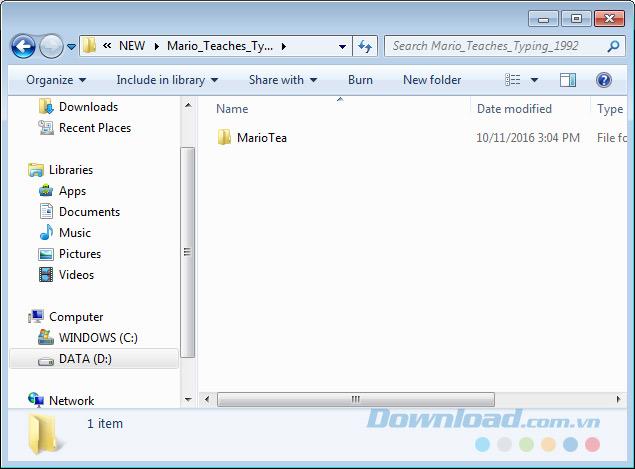
مرحله 3: در داخل 2 پوشه دیگر و یک فایل راهنمای وجود دارد ، شما تمام این داده ها را کپی می کنید (یا به بیرون بروید و پرونده ماریو جدید استخراج شده را کپی کنید).
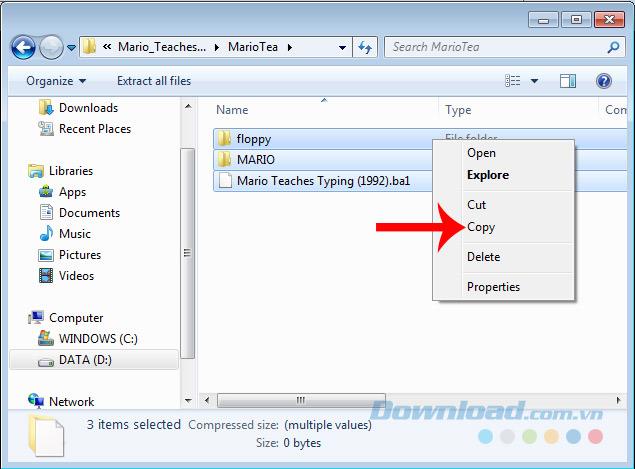
مرحله 4: پنجره Windows دیگری را باز کرده و وارد درایو C: \ شوید ، یک پوشه جدید با نام Mario ایجاد کنید .
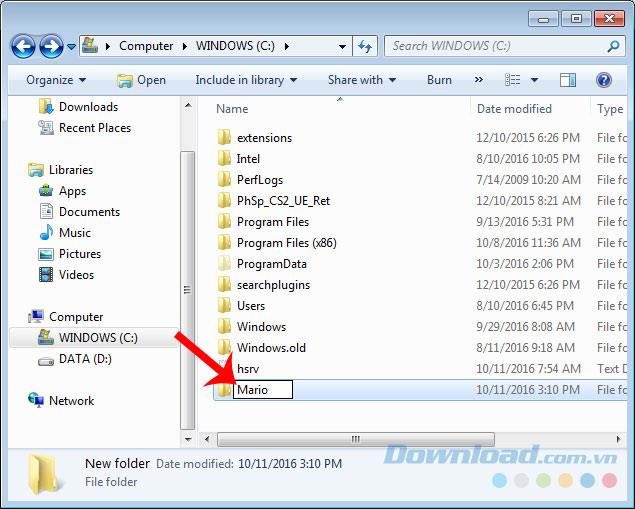
یک پوشه ماریو جدید در درایو C: \ ایجاد کنید
مرحله 5: کل پرونده ای که قبلاً در بالا کپی شده است را در این پوشه تازه ایجاد شده بچسبانید.
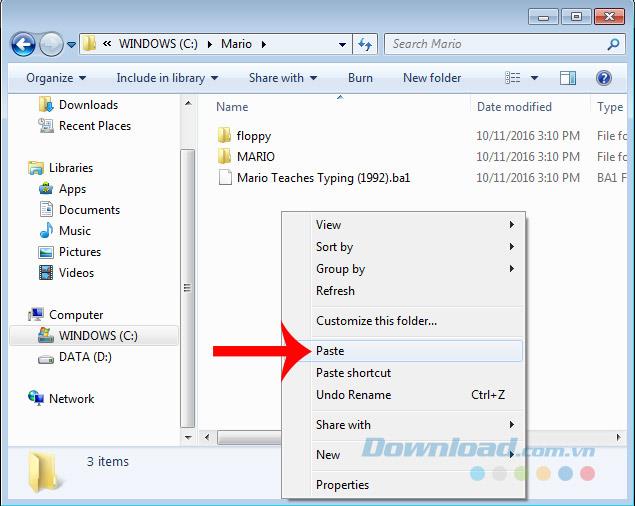
مرحله 6: به پوشه فلاپی بروید و روی نصب فایل دوبار کلیک کنید تا Mario Teaching Typing را روی رایانه نصب کنید.
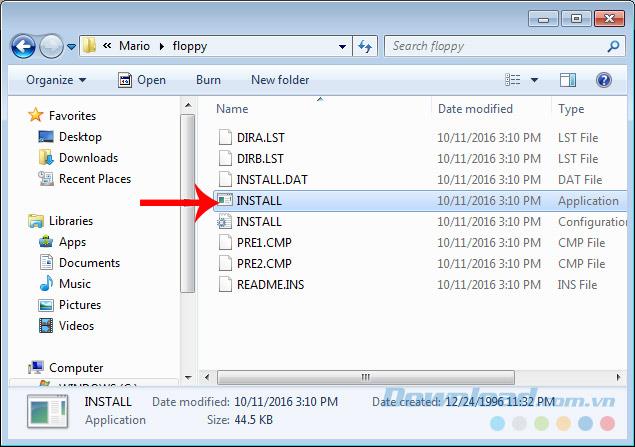
برای شروع نصب بر روی دکمه سمت چپ ماوس کلیک کنید تا نصب را شروع کنید
مرحله 7: به اینجا بروید ، باید دقیقاً به آنچه دستورالعمل Download.com.vn برای نصب ماریو آموزش های تایپ است ، توجه کنید. در این رابط اول گزینه های زیر را داریم:
- برای شروع نصب وارد کنید .
- Esc برای خروج از پنجره نصب فعلی.
- علاوه بر این ، در طی کل مراحل نصب نرم افزار آموزش رایانه ، Mario Teaching Typing ، ما همچنین می توانید Esc را فشار دهید تا به پایان برسد ، نصب را در هر زمان لغو کنید.
شروع ، Enter را فشار دهید .
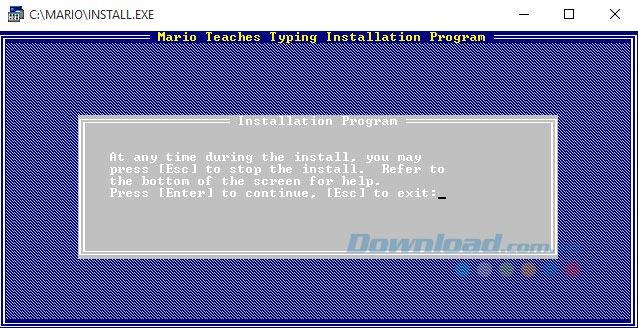
مرحله 8: هر کلید را فشار دهید - برای ادامه ، هر کلید را فشار دهید .
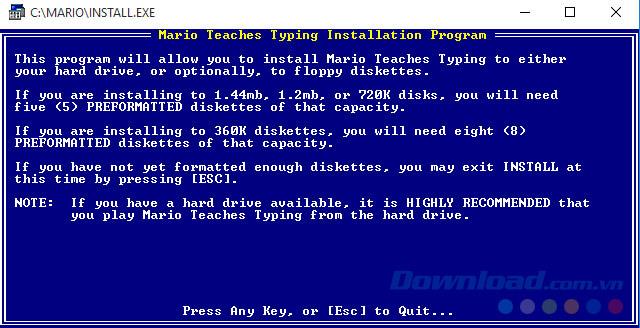
مرحله 9: برای ادامه روی F10 کلیک کنید . اگر توجه کنید ، خواهید دید که رنگ آبی تیره در زیر پیشنهادی برای نصب ما است.
به طور خاص در این مرحله:
- از کلیدهای جهت دار برای تغییر مکان برجسته ، تغییر انتخاب استفاده کنید.
- برای تأیید انتخاب وارد کنید .
- F10 را درست کنید.
- Esc : از نصب خارج شوید.
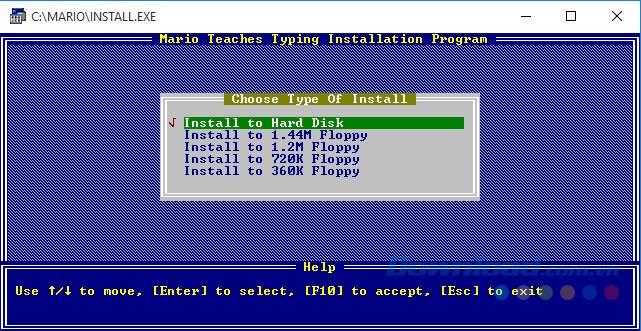
در این مرحله کلید Enter را فشار می دهیم تا بصورت پیش فرض نصب شود.
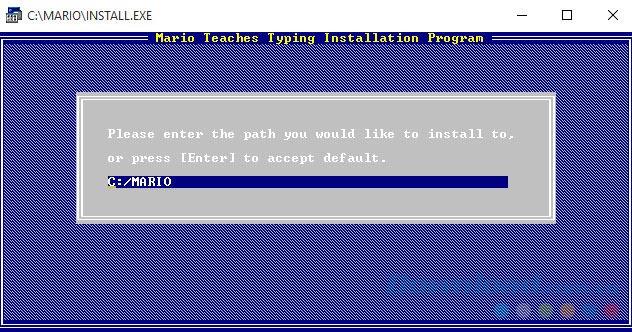
مرحله 10: پیامی که می پرسد مطمئن هستید که می خواهید Mario Teaching Typing را بر روی درایو C نصب کنید: \؟ برای توافق ، Y ( بله ) را انتخاب کنید ، N ( نه ) را امتناع کنید و Esc برای لغو نصب.
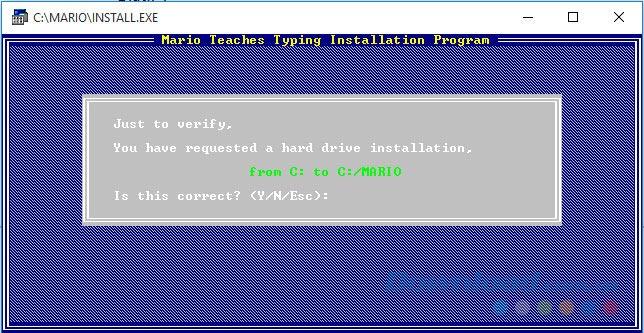
مرحله 11: به فشار دادن Enter ادامه دهید و منتظر بمانید تا این روند کامل شود.
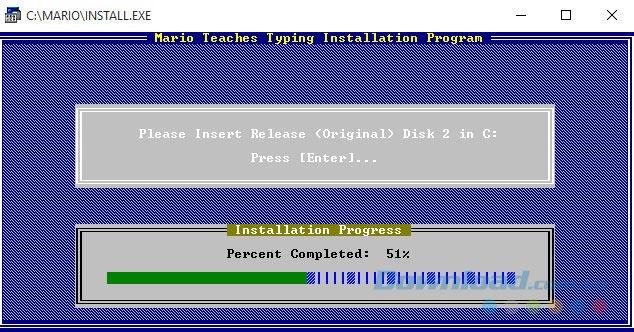
مراحل نصب را می توان نیمه تمام در نظر گرفت ، این مرحله راه اندازی نرم افزار در حین استفاده است. برای شروع هر کلید را فشار دهید ، سپس بارها و بارها تا انتها وارد کنید .
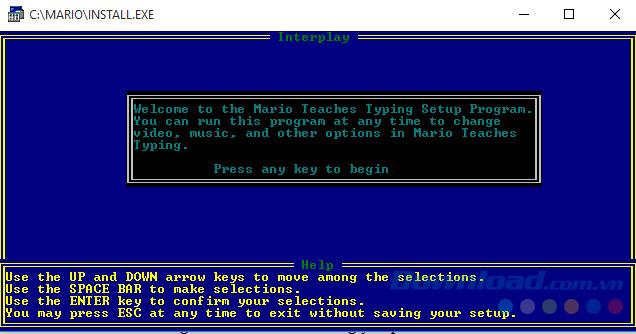
گام 12: را وارد کنید به توافق برسند به نصب VGA است.
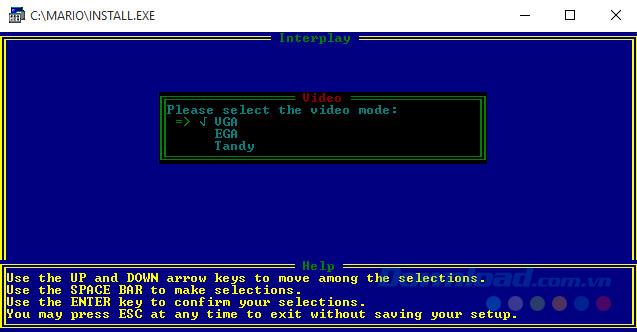
همین کار را ادامه دهید ، برای نصب صدا وارد کنید.
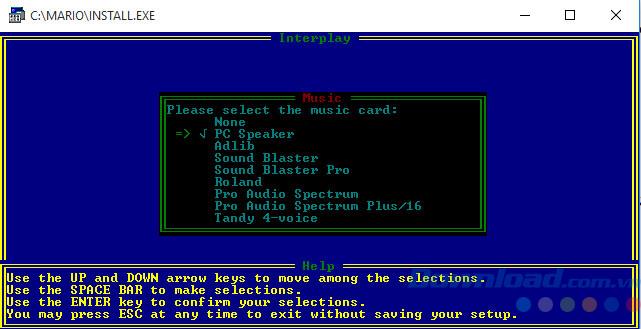
وارد شوید

مرحله 13: لطفا گزینه هایی را که می خواهید بازی استفاده کنید انتخاب کنید - صدایی را که می خواهید در بازی استفاده کنید انتخاب کنید.
- برای حرکت به بالا و پایین انتخاب می توانید از کلیدهای جهت دار استفاده کنید.
- برای انتخاب گزینه ، SPACEBAR ( نوار فضایی ) را فشار دهید.
- برای تأیید انتخاب وارد کنید .
- ESC به خروج.
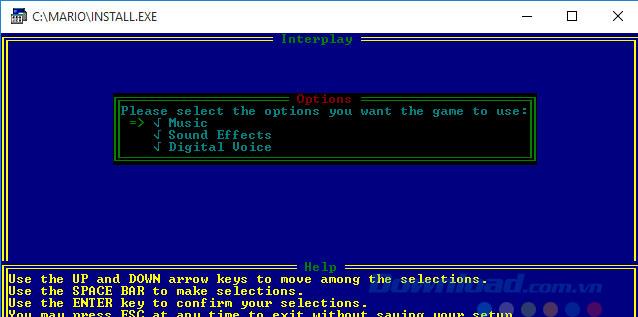
در آخر ، سرعت پخش (سریع ، کند ، عادی) را انتخاب کنید و سپس Enter را بزنید تا نصب نرم افزار Mario Teaches Typing را تکمیل کنید.
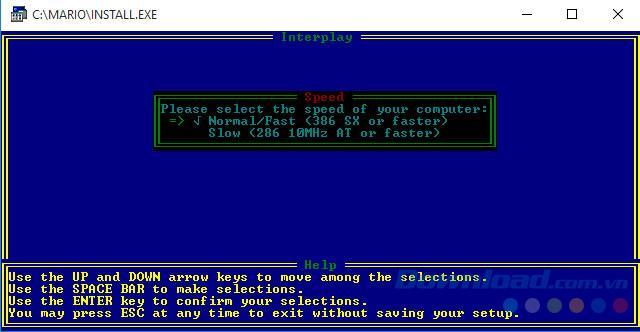
بعد از فشار دادن Enter آخرین بار ، پنجره نصب ناپدید می شود ، می توانید بلافاصله تمرین عملیات تایپ را با این نرم افزار شروع کنید. این نرم افزار بسیار آسان است ، اما همچنین در کمک به شما در تمرین ، بهبود توانایی تایپ رایانه بسیار موثر است.